Win7怎么设置护眼色 Win7设置护眼色的方法
时间:2017-07-04 来源:互联网 浏览量:
今天给大家带来Win7怎么设置护眼色,Win7设置护眼色的方法,让您轻松解决问题。
随着互联网技术的发展,我们每天对着电脑的时间也慢慢变多了,电脑办公已然成常态,生活也离不开电脑,那么如何在与电脑朝夕相处的情况下,减少对眼睛的伤害,缓解视力疲劳呢?我们知道绿色是护眼色,本经验就简单介绍下如何设置电脑窗口为浅绿色,这个东西想必我们不用过多浪费时间研究,为节约社会时间成本,步骤言语尽量简单,不赘述,相信不是说的越多越好。具体方法如下:
1桌面空白处,右键单击,选择“个性化”
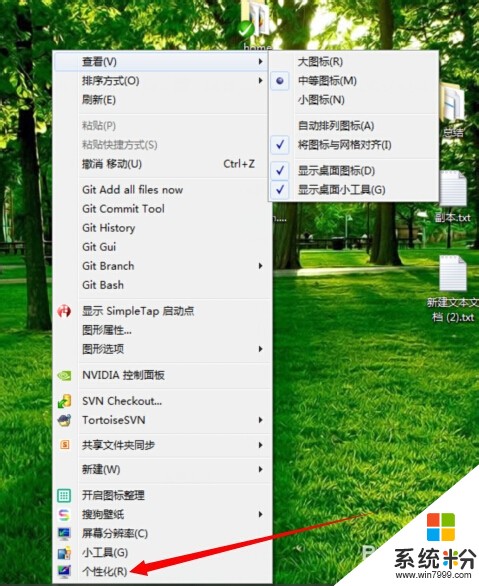 2
2进入后,单击“窗口颜色”
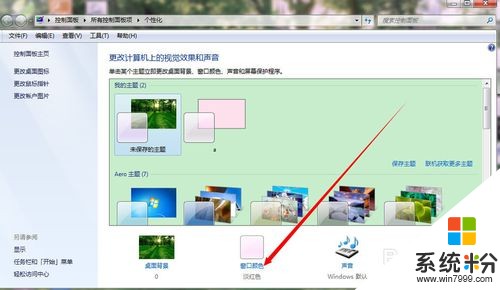 3
3单击“高级外观设置”
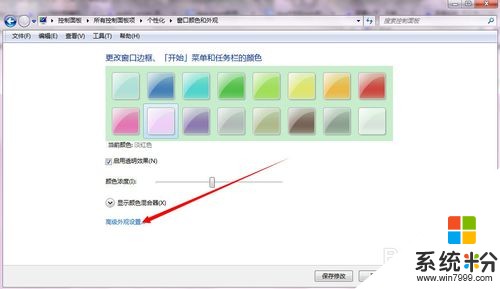 4
4在新弹出的窗口里,‘项目’这个下拉框默认为“桌面,我们选择“窗口”,然后单击‘颜色’下拉框选择”其他“
 5
5新弹出的窗口里,设置“色调” 85,“饱和度” 123,“亮度”205,填写完后,点击确定,当前窗口消失。
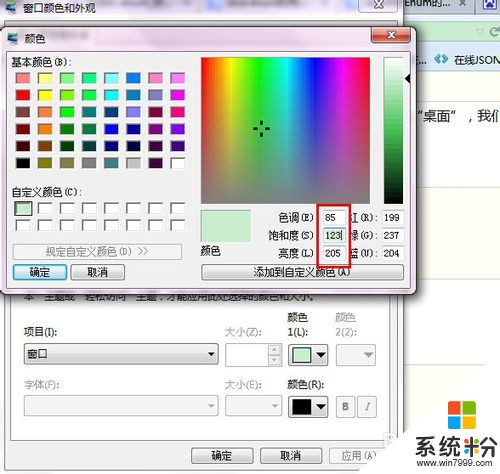 6
6在消失窗口的父窗口里,点击应用或者确定,电脑就会更改设置,可以看到屏幕变灰和请稍后的字样,屏幕恢复彩色后,设置就生效了,不信的话看下浏览器地址栏是不是变成绿色的了。

以上就是Win7怎么设置护眼色,Win7设置护眼色的方法教程,希望本文中能帮您解决问题。
我要分享:
上一篇:如何解决Win7任务栏无法显示电源图标的问题 怎么解决Win7任务栏无法显示电源图标的问题
下一篇:深度技术win7系统电脑全屏游戏怎么修改注册表 深度技术win7系统电脑全屏游戏修改注册表的方法
相关教程
- ·win7/8/10怎么设置护眼色 win7/8/10设置护眼色的方法
- ·windows7系统中怎么设置保护色,windows7护眼色设置方法
- ·Win7系统怎麽将win7纯净自选安装版窗口设置成保护眼睛的豆绿色,Win7系统将win7纯净自选安装版窗口设置成保护眼睛的豆绿色的方法
- ·电脑公司win7系统怎么设置护眼背景颜色 电脑公司win7系统如何设置护眼背景颜色
- ·win7系统如何设置背景颜色为眼睛保护色 设置深度Win7旗舰版系统保护眼睛视力的方法
- ·Win7系统设置使屏幕更加护眼方法 Win7系统怎么设置使屏幕更加护眼
- ·win7屏幕密码 Win7设置开机锁屏密码的方法
- ·win7怎么硬盘分区 win7系统下如何对硬盘进行分区划分
- ·win7 文件共享设置 Win7如何局域网共享文件
- ·鼠标左键变右键右键无法使用window7怎么办 鼠标左键变右键解决方法
Win7系统教程推荐
- 1 win7屏幕密码 Win7设置开机锁屏密码的方法
- 2 win7 文件共享设置 Win7如何局域网共享文件
- 3 鼠标左键变右键右键无法使用window7怎么办 鼠标左键变右键解决方法
- 4win7电脑前置耳机没声音怎么设置 win7前面板耳机没声音处理方法
- 5win7如何建立共享文件 Win7如何共享文件到其他设备
- 6win7屏幕录制快捷键 Win7自带的屏幕录制功能怎么使用
- 7w7系统搜索不到蓝牙设备 电脑蓝牙搜索不到其他设备
- 8电脑桌面上没有我的电脑图标怎么办 win7桌面图标不见了怎么恢复
- 9win7怎么调出wifi连接 Win7连接WiFi失败怎么办
- 10w7系统麦克风不能说话 win7麦克风没有声音怎么调整设置
Win7系统热门教程
- 1 win7电脑桌面的图标全部消失了,只剩下汉字怎么处理? win7电脑桌面的图标全部消失了,只剩下汉字如何处理?
- 2 win恢复出厂设置 win7系统恢复出厂设置方法
- 3 打开ghost win7系统中的文件夹,出现的却是搜索界面怎么解决 打开ghost win7系统中的文件夹,出现的却是搜索界面如何解决
- 4win7下DirectDraw无法被禁用的解决方法
- 5win7 32位系统管理员帐户密码不能更改怎么解决 win7 32位系统管理员帐户密码不能更改如何解决
- 6怎么解决win7旗舰版找不到宽带连接 win7旗舰版找不到宽带连接的解决方法
- 7win7安装完驱动提示“无法驱动这个硬件”怎么回事
- 8win7资源管理器停止工作原因 windows资源管理器停止工作原因分析
- 9win7系统怎样更改用户账户名称
- 10如何解决Win7安装虚拟光驱后导致物理光驱无法使用
最新Win7教程
- 1 win7屏幕密码 Win7设置开机锁屏密码的方法
- 2 win7怎么硬盘分区 win7系统下如何对硬盘进行分区划分
- 3 win7 文件共享设置 Win7如何局域网共享文件
- 4鼠标左键变右键右键无法使用window7怎么办 鼠标左键变右键解决方法
- 5windows7加密绿色 Windows7如何取消加密文件的绿色图标显示
- 6windows7操作特点 Windows 7的特点有哪些
- 7win7桌面东西都没有了 桌面文件丢失了怎么办
- 8win7电脑前置耳机没声音怎么设置 win7前面板耳机没声音处理方法
- 9多个程序或窗口之间切换 如何在windows7中利用快捷键切换多个程序窗口
- 10win7资源管理器停止工作原因 windows资源管理器停止工作原因分析
